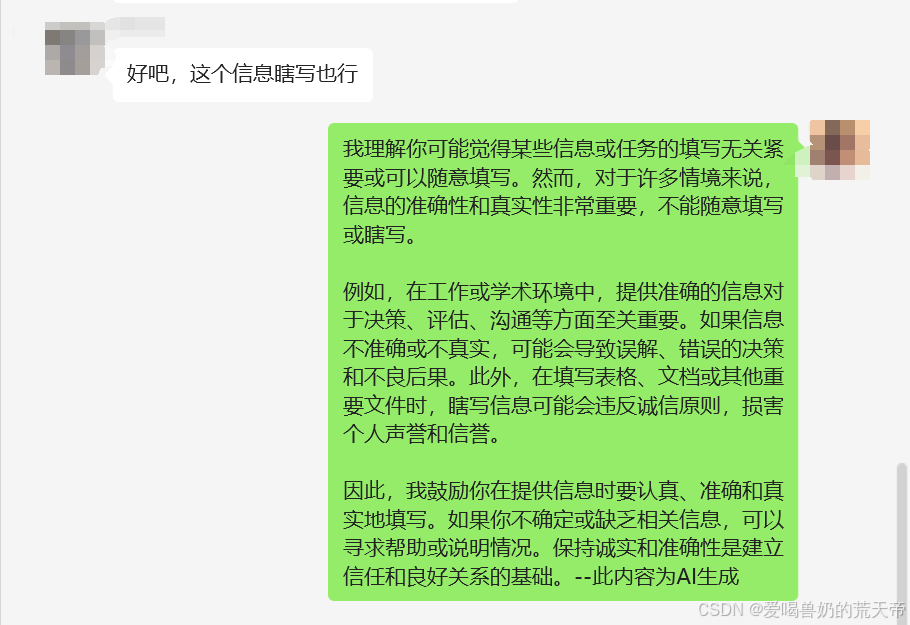文章目录

🧐一、wxauto简介
wxauto 是我在2020年开发的一个基于 UIAutomation 的开源 Python 微信自动化库。Python 初学者也可以简单上手自动化微信操作。目前已实现很多日常的微信操作的自动化,如自动发送消息、自动添加好友、自动回复、自动获取聊天记录、图片、文件等功能,后续还会根据反馈更新更多功能。
wxauto的github链接:https://github.com/cluic/wxauto【点击跳转】
🎯二、wxauto的主要功能
- 消息发送:支持发送文字、图片、文件、@群好友、引用消息等功能
- 聊天记录:可获取好友的聊天记录内容
- 监听消息:实时获取指定监听好友(群)的新消息
- 其他定制功能:根据需求定制自动化流程,满足各种特殊需求。
📦三、wxauto的安装与使用
1. wxauto的安装
安装 wxauto 非常简单,和其他第三方库一样在命令行输入以下命令即可:
pip install wxautopip install wxauto -i https://pypi.tuna.tsinghua.edu.cn/simple(换源安装)
注意: 目前wxauto只支持 Windows 10|11|Server2016+ 系统,苹果等电脑的系统并不支持,Python环境要求 Python:3.7+(不支持3.7.6和3.8.1),注意!!!Python版本不支持3.7.6和3.8.1,微信版本默认分支为微信3.9.11.17版本,使用前请先检查自己电脑微信是否为该版本,版本不同可能由于UI问题导致某些功能无法正常调用。
注意: 如果你的微信版本可以用的话,也不需要过多纠结这个。
2. wxauto的简单使用
注意: 在运行代码前一定要确保PC微信客户端已经登陆。
【示例1】:基于wxauto发送消息
使用场景:可以重复发送一样的内容达到消息轰炸
from wxauto import * wx = WeChat() content = 'hello world' who = '文件传输助手' for i in range(15): wx.SendMsg(msg=content, who=who) 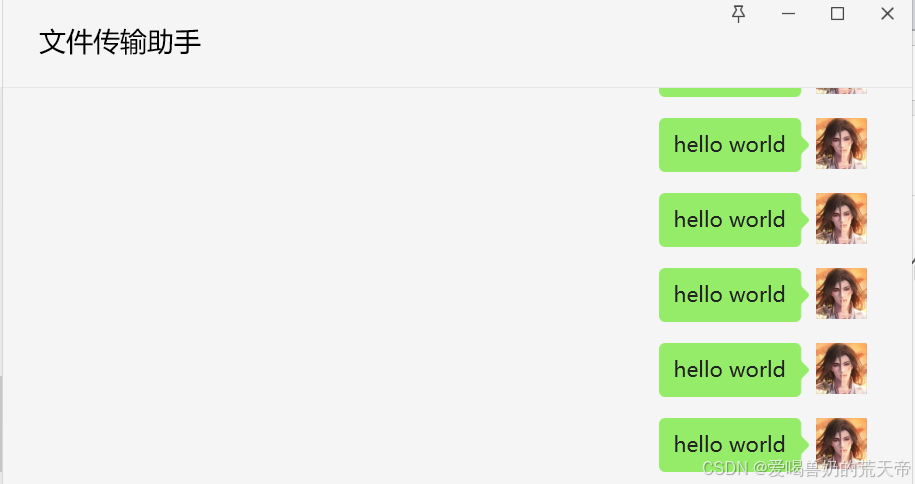
附带@好友的消息
from wxauto import * wx = WeChat() content = 'hello world' who = '文件传输助手' name = '文件传输助手' wx.SendMsg(msg=content, who=who, at=name) # 要 @ 的人 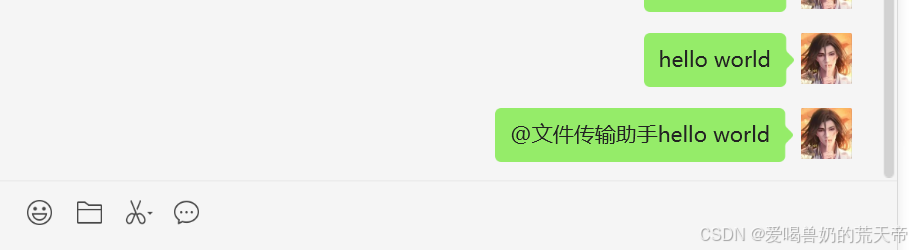
发送图片/视频/文件消息SendFiles
参数说明:
| 参数名 | 类型 | 默认值 | 说明 |
|---|---|---|---|
| filepath | str 或 list | / | 指定文件路径,单个文件str,多个文件list |
| who | str | None | 要发送给谁,默认则发送给当前打开的页面 |
from wxauto import * wx = WeChat() content = 'hello world' who = '文件传输助手' file = [ r'D:\软件\图片\荒.png', r'D:\C语言学习资料\高质量的C-C++编程.pdf' ] wx.SendFiles(filepath=file, who=who) 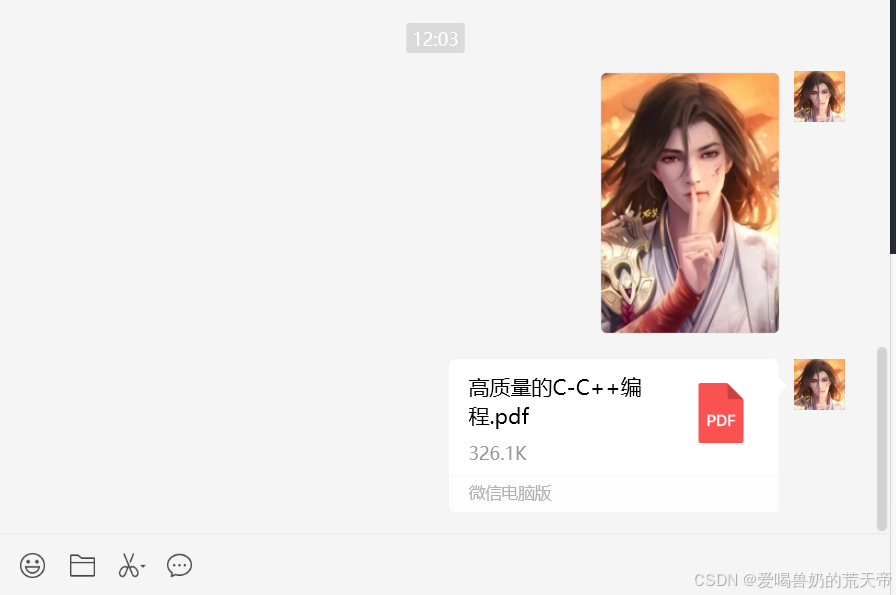
聊天窗口消息获取
默认为当前聊天窗口
from wxauto import * wx = WeChat() # 获取当前聊天窗口消息 msgs = wx.GetAllMessage() # 输出消息内容 for msg in msgs: if msg.type == 'sys': print(f'【系统消息】{msg.content}') elif msg.type == 'friend': sender = msg.sender_remark # 获取备注名 print(f'{sender.rjust(20)}:{msg.content}') elif msg.type == 'self': print(f'{msg.sender.ljust(20)}:{msg.content}') elif msg.type == 'time': print(f'\n【时间消息】{msg.time}') elif msg.type == 'recall': print(f'【撤回消息】{msg.content}') 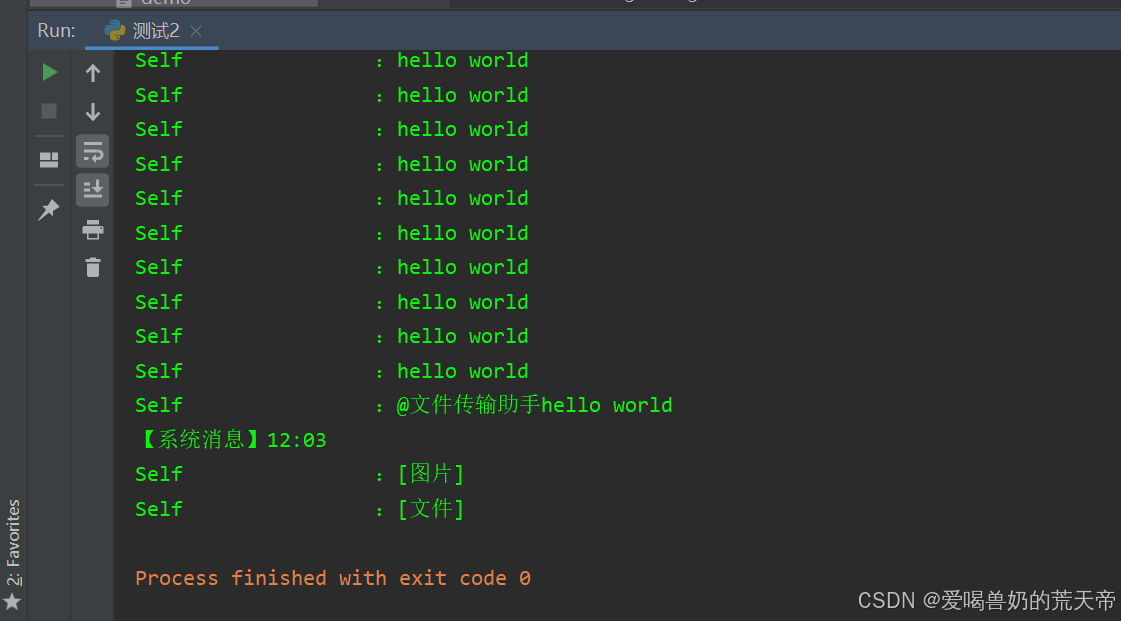
另外LoadMoreMessage方法用于加载更多历史消息,配合GetAllMessage方法使用,实现获取更多历史消息。
注意:LoadMoreMessage方法加载更多历史消息时,需要保证当前聊天窗口有历史消息,否则没有效果,即触发一次“查看更多消息”。
from wxauto import WeChat wx = WeChat() # 加载更多历史消息 wx.LoadMoreMessage() # 获取当前聊天窗口消息 msgs = wx.GetAllMessage() # 消息处理逻辑代码。。。 微信添加好友AddNewFriend方法用于发起好友申请。
注意:微信有一定的限制,如果频繁添加好友,可能会被限制添加好友的权限,请谨慎使用,切勿滥用!!!
from wxauto import * wx = WeChat() keywords = 's15576806087' # 对方的微信号、手机号、QQ号 addmsg = '你好,我是xxxx' # 添加好友的消息 remark = '备注名字' # 备注名,没有则不用设置 tags = ['朋友', '同事'] # 标签列表 # 发起好友申请 wx.AddNewFriend(keywords, addmsg=addmsg, remark=remark, tags=tags) 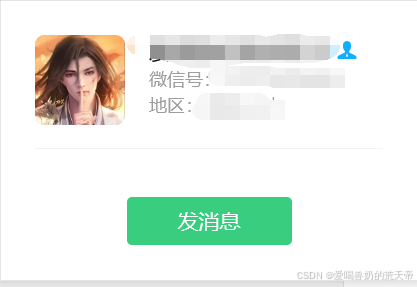
获取好友信息
from wxauto import WeChat wx = WeChat() friend_infos = wx.GetAllFriends() # 获取好友信息 print(friend_infos) 3. wxauto的消息对象
这个很重要,下面结合大模型时会用到以下的消息对象。
好友消息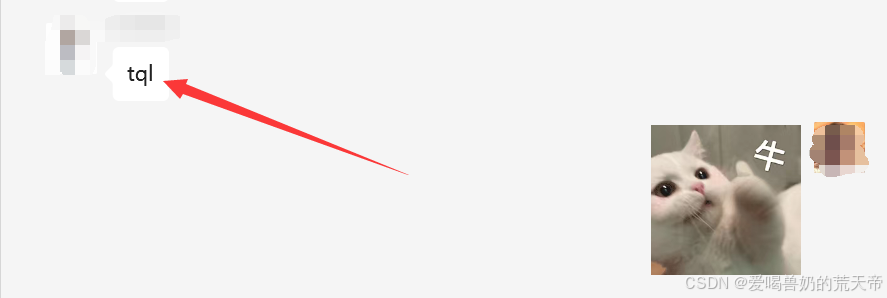
支持属性:
| 属性名 | 类型 | 说明 |
|---|---|---|
| type | str | 消息类型,固定为friend |
content | str | 消息内容 |
| sender | str | 发送者 |
| sender_remark | str | 发送者备注名 |
| info | list | 原始消息信息,包含了消息的所有信息 |
| control | uiautomation.Control | 该消息的uiautomation控件 |
| id | str | 消息id |
msgs = wx.GetAllMessage() for msg in msgs: if msg.type == 'friend': # 消息类型 sender = msg.sender_remark # 获取备注名 print(f'{sender}:{msg.content}') 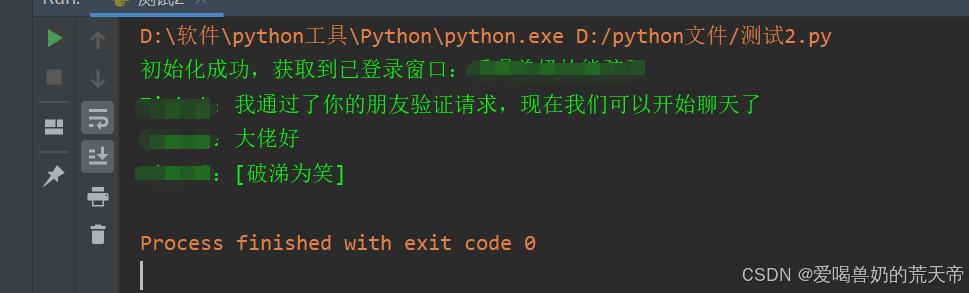
自己的消息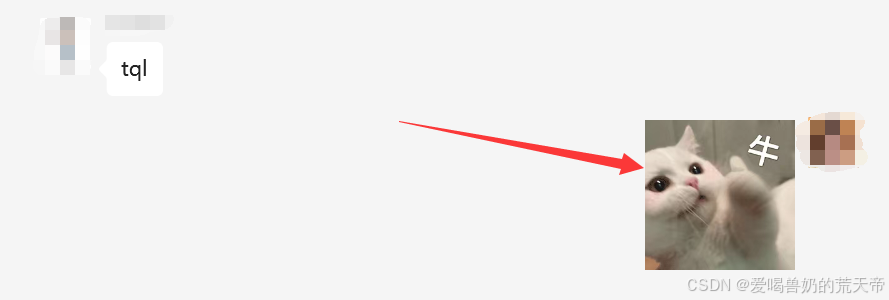
支持属性:
| 属性名 | 类型 | 说明 |
|---|---|---|
| type | str | 消息类型,固定为self |
content | str | 消息内容 |
| sender | str | 发送者 |
| sender_remark | str | 发送者备注名 |
| info | list | 原始消息信息,包含了消息的所有信息 |
| control | uiautomation.Control | 该消息的uiautomation控件 |
| id | str | 消息id |
msgs = wx.GetAllMessage() for msg in msgs: if msg.type == 'self': # 消息类型 print(f'{msg.sender}:{msg.content}') 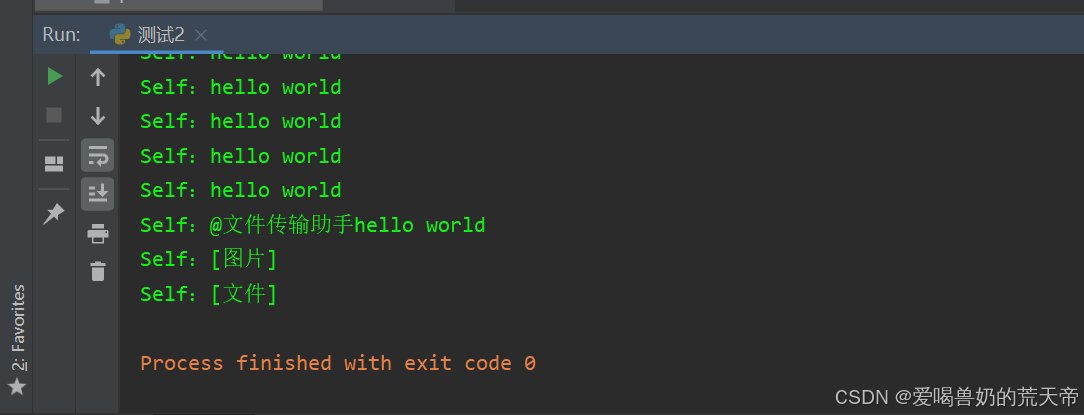
💻四、wxauto结合大模型实现简单的聊天机器人
这里选用的是百度的千帆大模型,首先登陆进去之后点击模型广场,随便选一个免费的就行。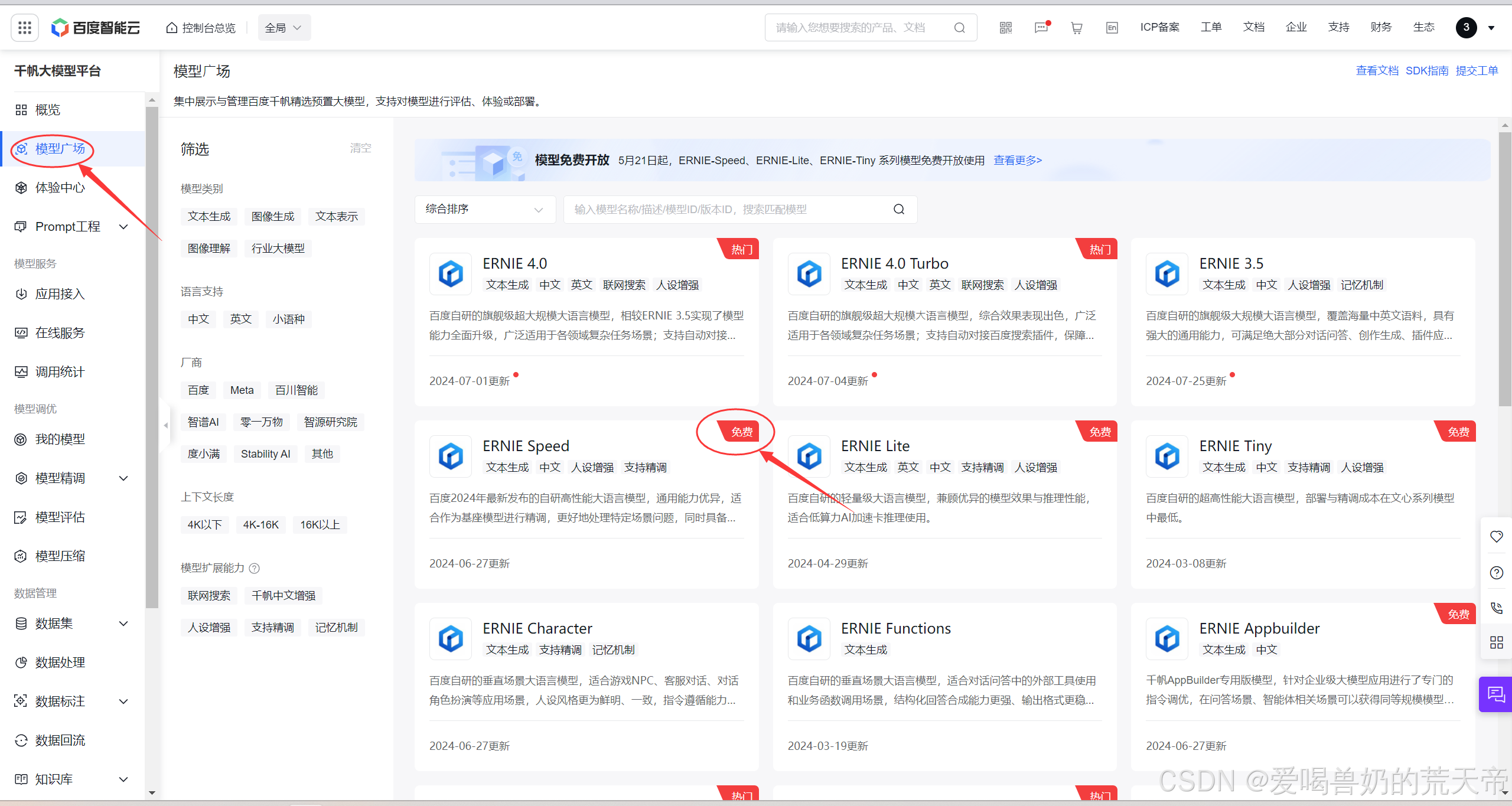
选择好模型之后,点进去,点击那个开通付费【免费的,不要钱,放心点击】,提交订单就开通成功啦。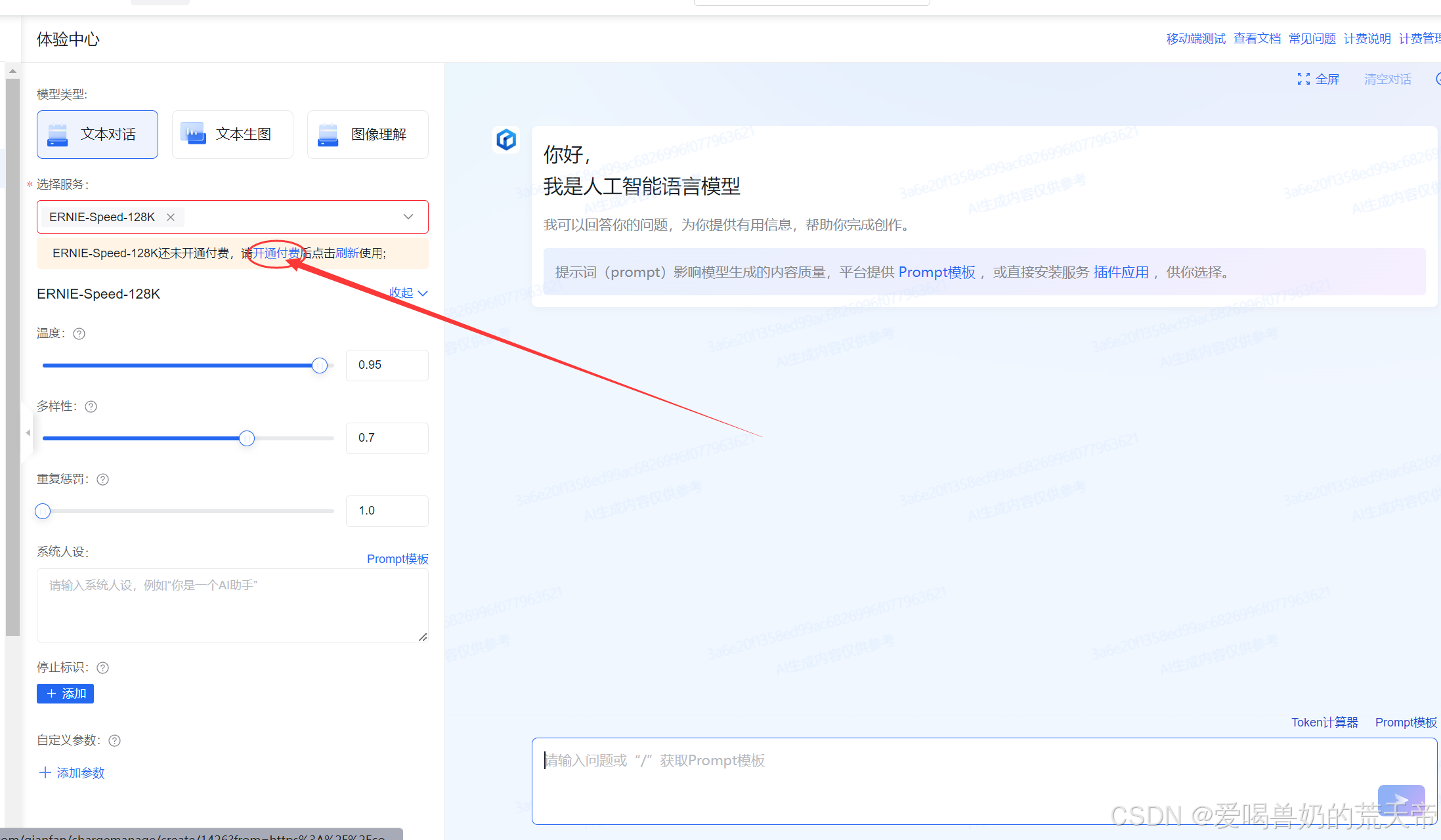
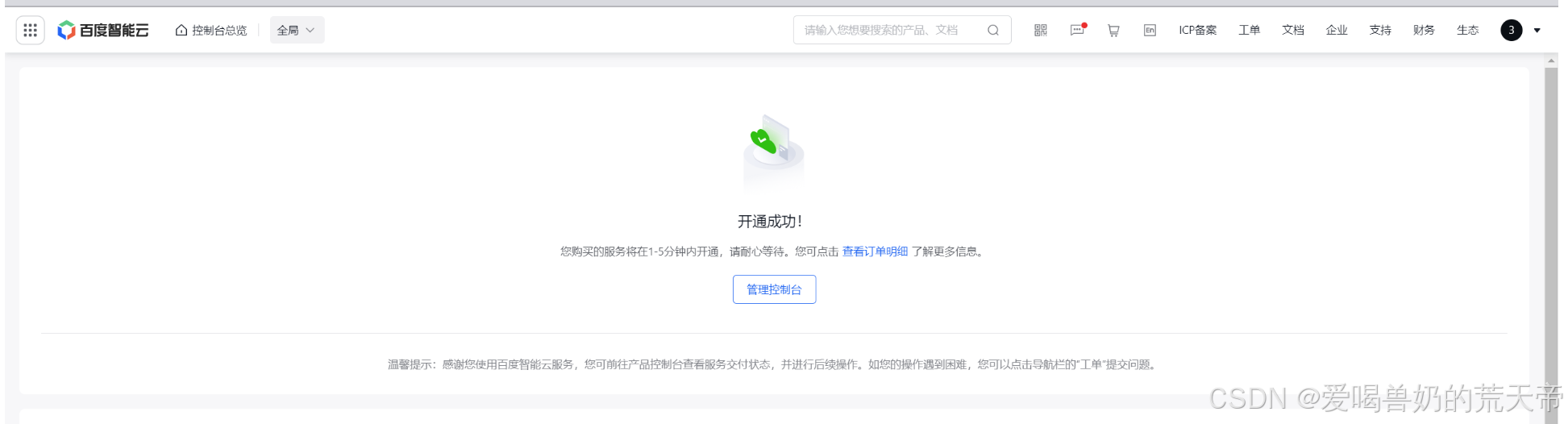
返回到主页,点击应用接入,记住这里的API Key和 Secret Key,点击创建应用。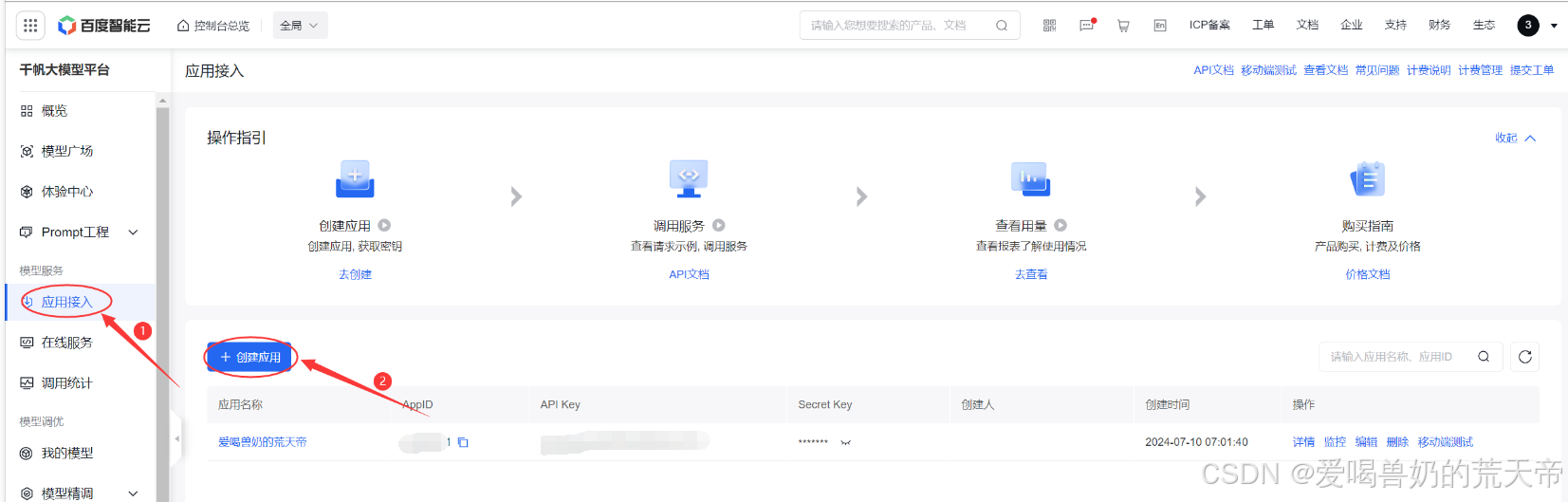
填写好应用名称和应用描述(随便填一下就好了),点击确定。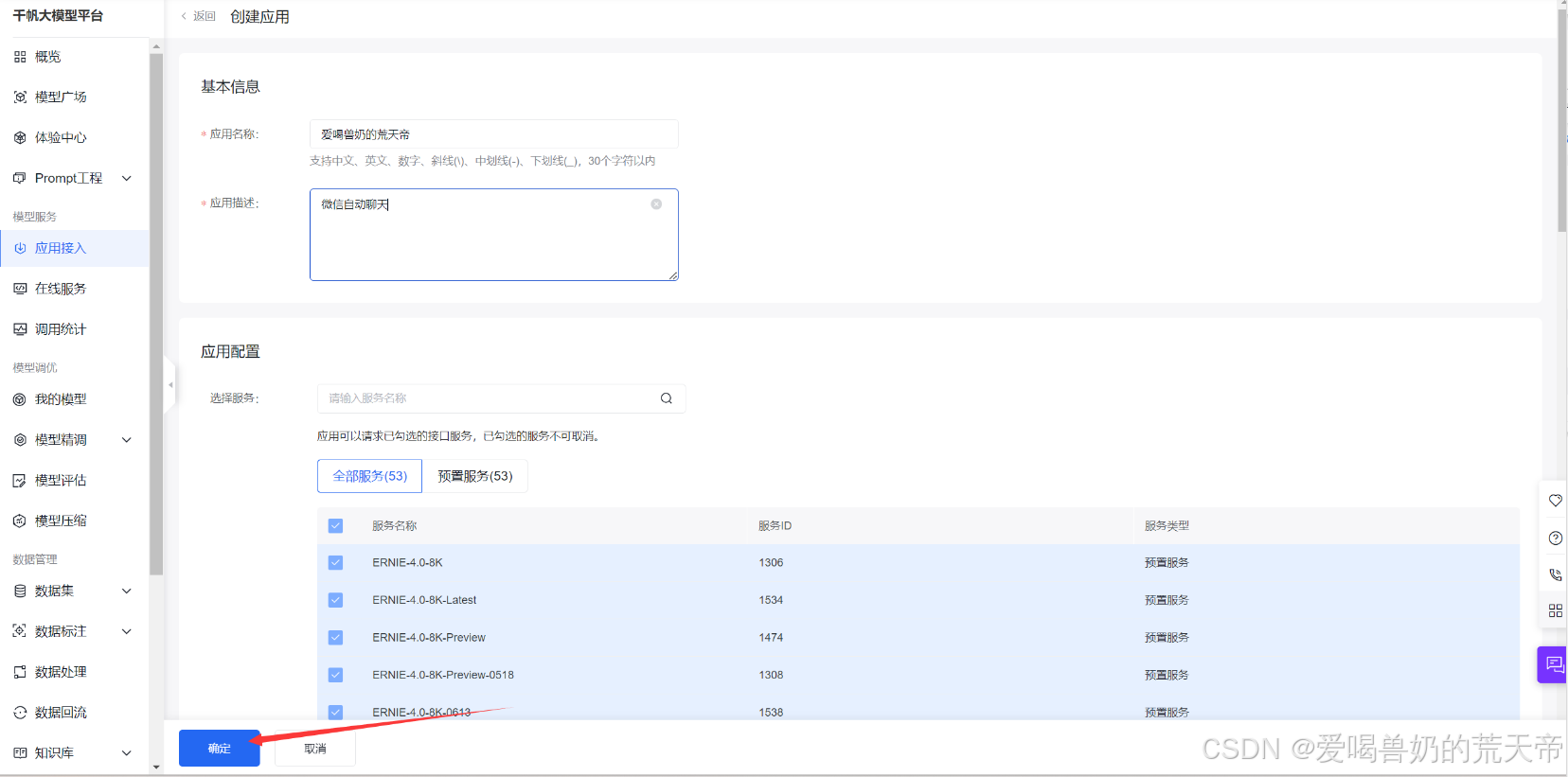
返回主页,点击模型广场,点击你之前选择的模型,点击API文档。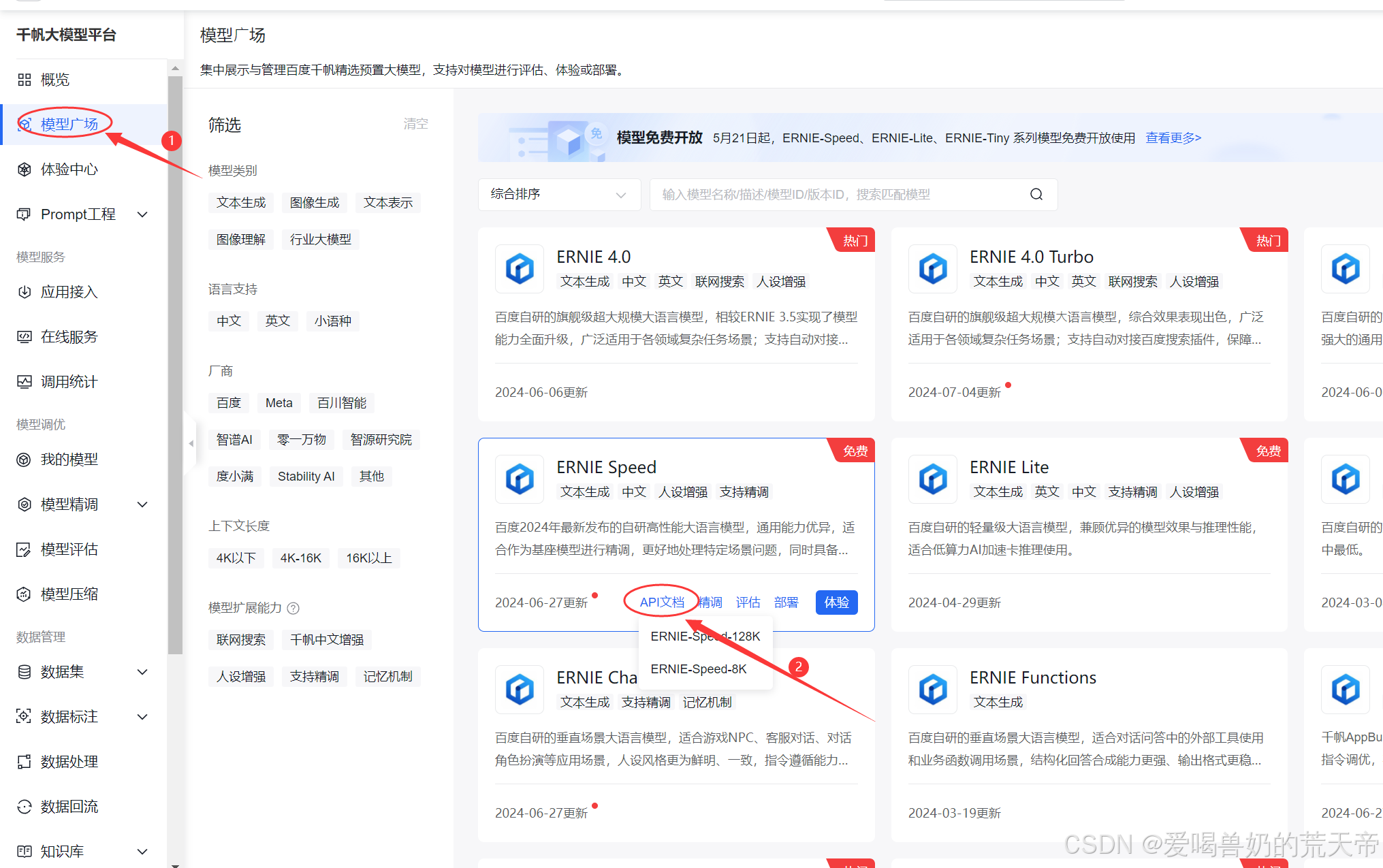
往下翻找到对应的请求示例的Python代码,复制那段代码。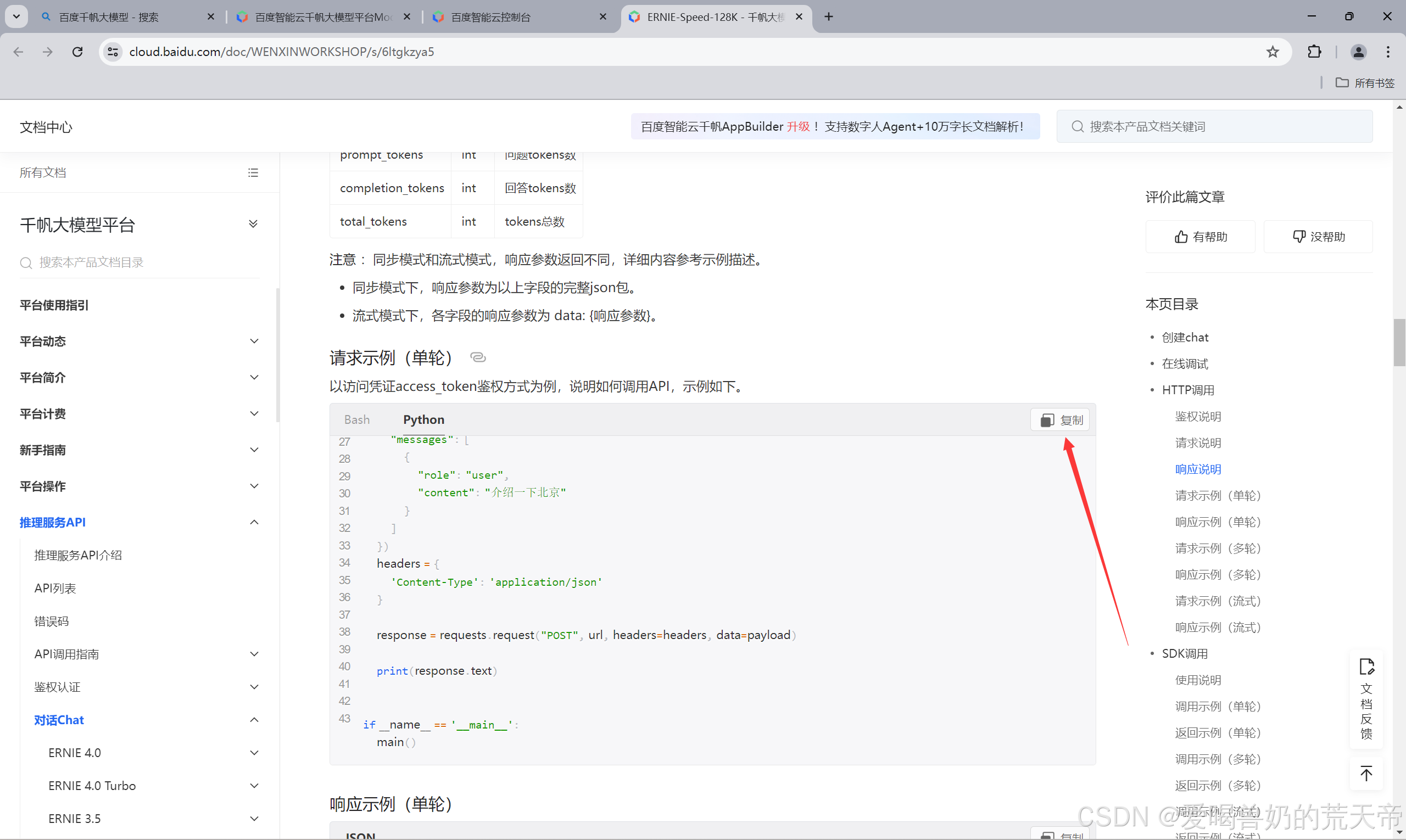
复制好代码后,将你对应的API Key和 Secret Key给添加上去。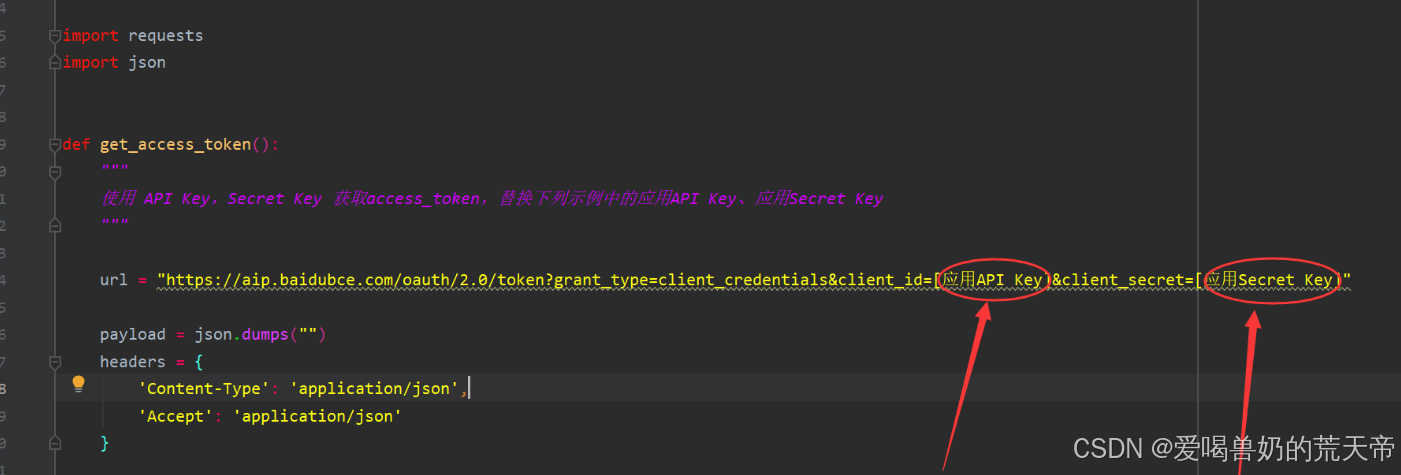
运行一下代码可以看到,result就是大模型根据我们的问题给出的结果,现在我们只需要将content改成微信中好友发送过来的消息作为问题给大模型,然后将大模型给出的结果中的result提取出来作为内容发送给好友,这样,一个简单的微信聊天机器人就完成了。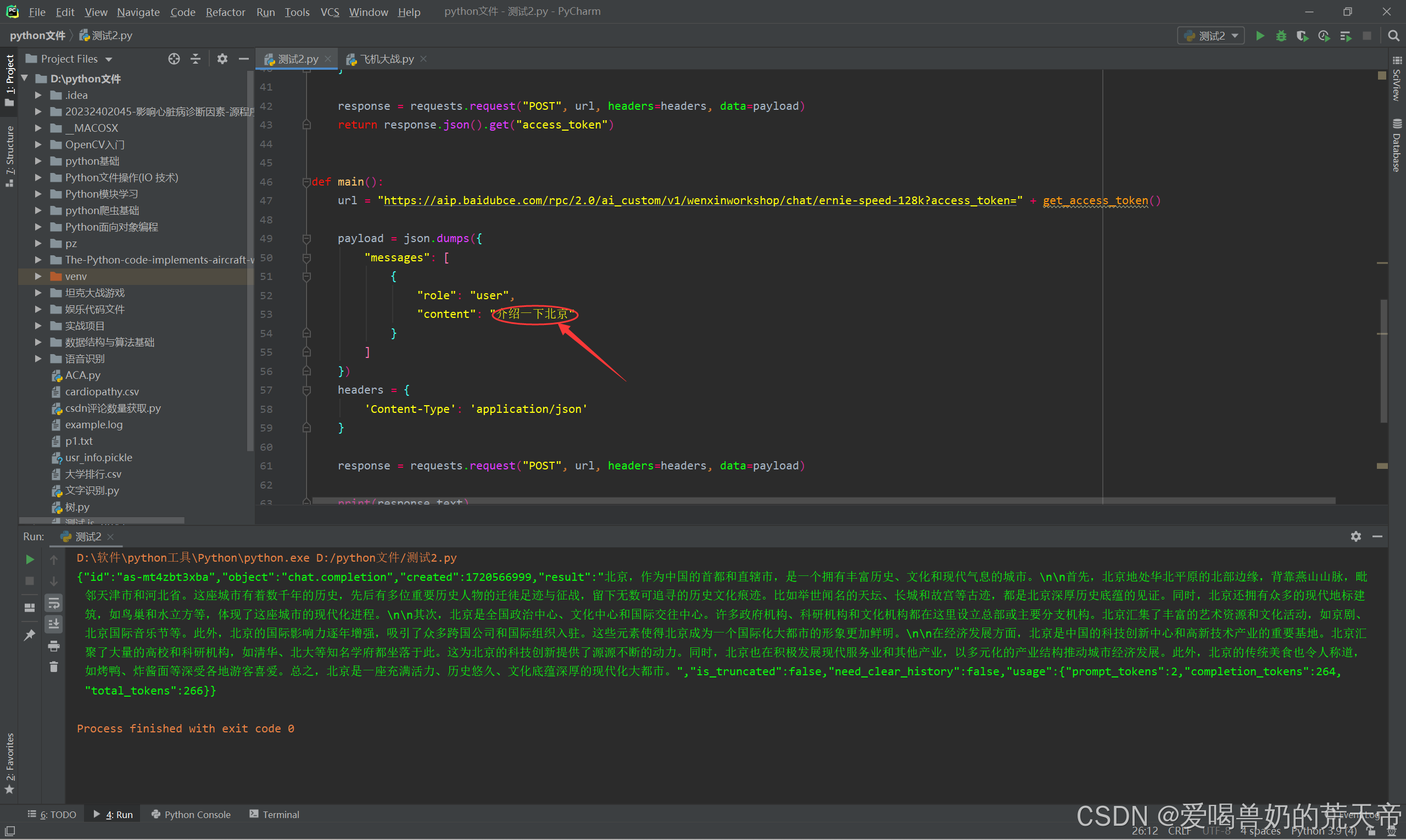
三、完整代码
import requests import json from wxauto import WeChat def get_access_token(): """ 使用 API Key,Secret Key 获取access_token,替换下列示例中的应用API Key、应用Secret Key """ url = "https://aip.baidubce.com/oauth/2.0/token?grant_type=client_credentials&client_id=[应用API Key]&client_secret=[应用Secret Key]" payload = json.dumps("") headers = { 'Content-Type': 'application/json', 'Accept': 'application/json' } response = requests.request("POST", url, headers=headers, data=payload) return response.json().get("access_token") def main(wx1, msg1): url = "https://aip.baidubce.com/rpc/2.0/ai_custom/v1/wenxinworkshop/chat/ernie-speed-128k?access_token=" + get_access_token() payload = json.dumps({ "messages": [ { "role": "user", "content": msg1 } ] }) headers = { 'Content-Type': 'application/json' } response = requests.request("POST", url, headers=headers, data=payload) json_result = json.loads(response.text) print(json_result) # print(response.text) wx.SendMsg(msg=json_result['result'] + "--此内容为AI生成", who="你要发送的人") if __name__ == '__main__': wx = WeChat() while True: msgs = wx.GetAllMessage() if msgs: if msgs[-1].type == "friend": main(wx, msgs[-1].content)